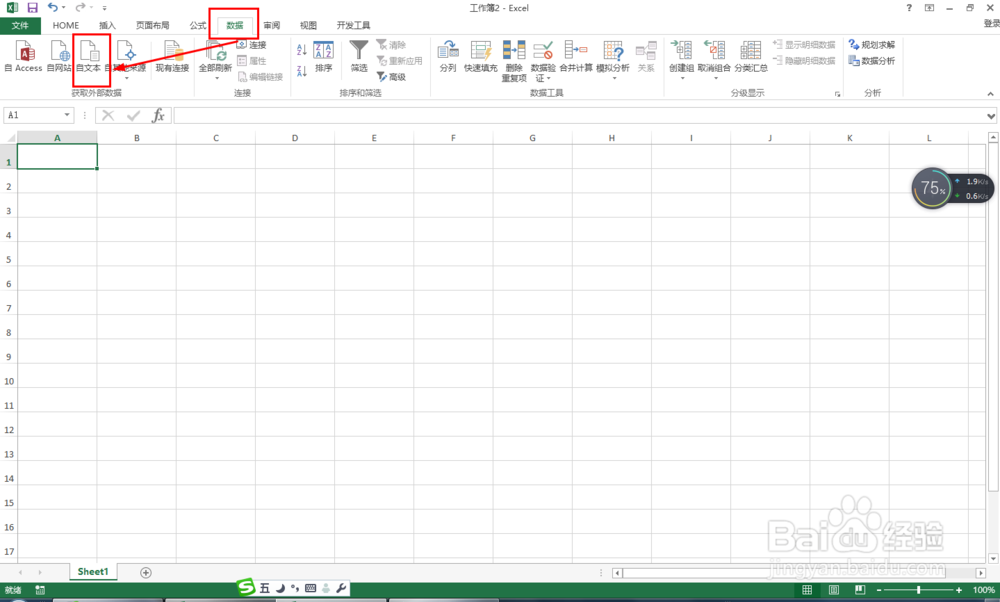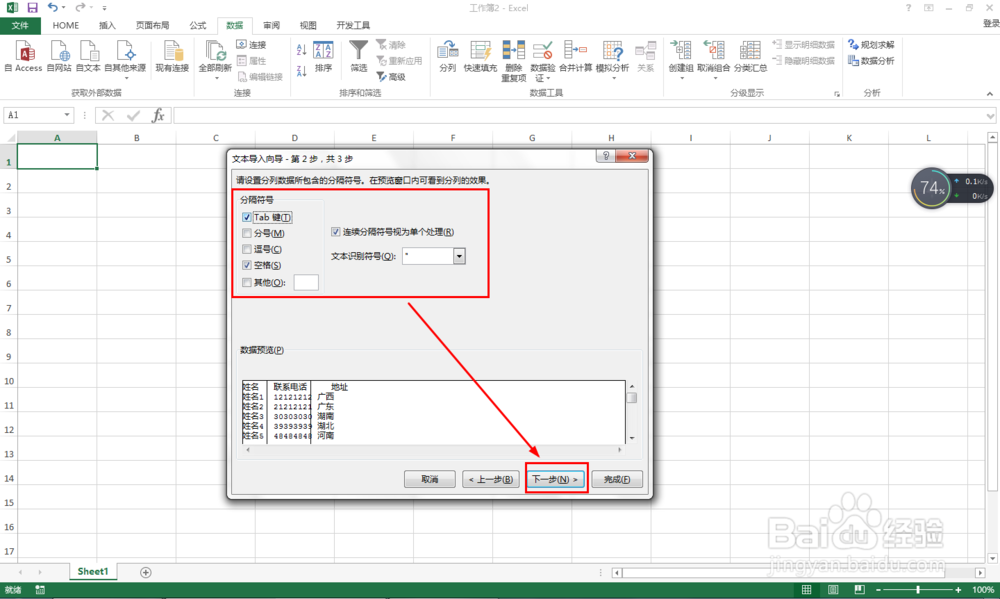1、首先打开并新建一个EXCEL空白文档——点击数据——在获取外部数据中选择:自文本。
2、接下来选择要导入的“联系人”TXT文件——点击导入,把数据导入到EXCEL中。
3、在导入向导中选择:分隔符——起始行输入:1——勾选:数据包含标题——点击下一步。
4、然后分隔符勾选:Tab键和空格——勾选:连续分隔符号视为单个处理——点击下一步。
5、列数据格式选择常规(或者文本,如果是身份证或电话号码最好选择文本格式)——点击:完成。
6、最后,在存放位置点击选择:现有工作表——点击选择A1单元格——点击确定。